Belege drucken Fakturierung
Der Menupunkt dient zum Drucken von Belegen.
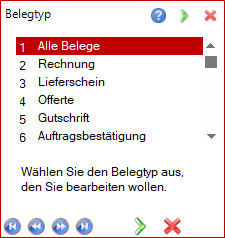
Wählen Sie den Belegtyp aus, aus dem Sie Belege drucken wollen. Wenn Sie 'Alle Belege' anwählen, dann ist eine weitere Festlegung der Belege nur noch über die Adresse oder das Belegdatum sinnvoll.
Die zu druckenden Belege legen Sie im entsprechenden Selektionsfenster fest. Aber zuerst legen Sie fest, welche Belege gedruckt werden sollen.
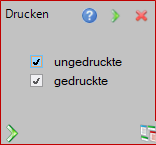
ungedruckte:
Alle Belege, die in ihrer jetzigen Form (z.B. nach einer Änderung) noch nie gedruckt worden sind, werden ausgegeben.
gedruckte:
Alle gespeicherten Belege werden ausgegeben, unabhängig davon ob sie schon gedruckt waren oder nicht.
Der Ablauf ist in beiden Fällen identisch und wird deshalb nur einmal beschrieben. Die Belege unterscheiden sich nur in ihrem Druckflag. Belege, die nach einer Änderung noch nicht gedruckt wurden, gelten auch als ungedruckte Belege.
Ausgabe:
Nach der Beschreibung der Selektion wird nach dem Ausgabegerät gefragt und anschliessend die gewählten Belege ausgedruckt. Die Listen bestehen aus einem Listenkopf, dem eigentlichen Beleg und Fusszeilen. Nicht bei allen Belegarten sind alle Informationen verfügbar.
Ist in Grunddaten bearbeiten / Grundeinstellungen / Grunddaten 1 'Zu druckende Formulare abfragen' aktiviert, dann können Sie vor der Ausgabe entscheiden, welche Formulare überhaupt auszugeben sind. Damit lässt sich der Druckumfang reduzieren.
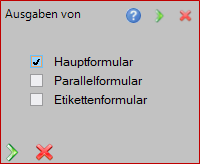
Markieren Sie, welche Formulare Sie benötigen.
Listenkopf:
Der Ausdruck ist auf Papier mit Firmenkopf vorgesehen. Existiert solches Papier nicht oder sind die Grössenverhältnisse anders, dann können Sie in Werkzeuge / Reporteditor die Liste entsprechend anpassen. Der Listenkopf enthält die Kundenadresse und bei entsprechender Einstellung in den Grunddaten die Lieferadresse, die Belegnummer und das Belegdatum sowie weitere Angaben der allgemeinen Belegdaten. Auf den Fortsetzungsseiten erfolgt nur ein Verweis auf Kundennummer, Belegdatum und Belegnummer.
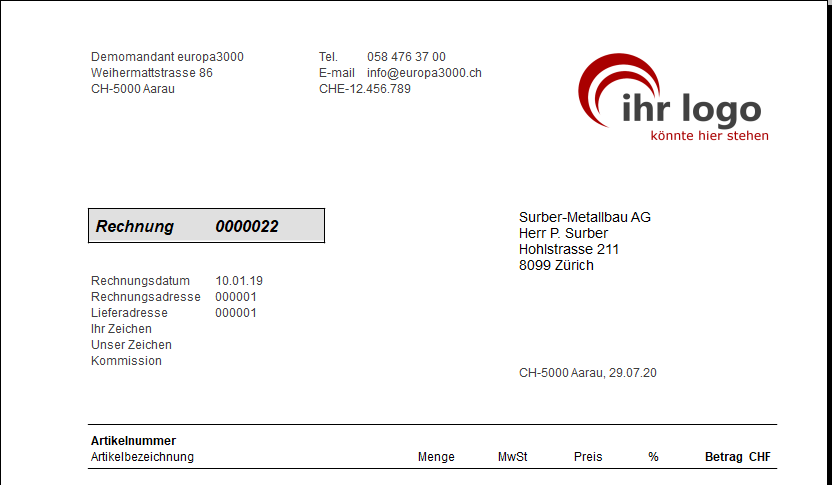
Listenkörper:
Der Listenkörper enthält den eigentlichen Beleg. Er besteht aus Text-, Artikel-, Dienstleistungs-, manuellen Artikel-, Rabatt- und Totalzeilen. Eine Artikelzeile und analog Dienstleistungszeile oder manuelle Artikelzeile enthält die Artikelnummer, die Artikelbezeichnungen (mehrzeilig), die Verkaufsmenge, die Bezeichnung eines Verkaufsteils, den MwSt-Satz in Prozent, den Einzelpreis, den Zeilenrabatt sowie den erzielten Betrag. Die Angaben sind bei einem Nettobeleg die Nettowerte und bei einem Bruttobeleg die Bruttowerte. Der MwSt-Satz gibt an mit welcher Steuer der Verkaufswert belegt wird. Eine Zusammenfassung der Steuer finden Sie im Fussteil der Liste.
Die Seitensteuerung müssen Sie bei der Bearbeitung des Beleges vornehmen. Deshalb wird beim Belegeditor im unteren Rand auf der linken Seite die Druckseite und Druckzeile ausgewiesen. So können Sie sehr einfach sehen, ob die Angabe zu einem Artikel oder eine Textpassage vollständig auf einer Seite steht.
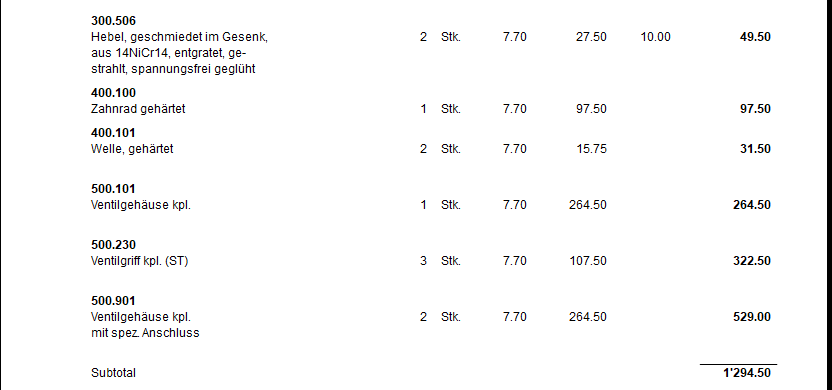
Fussteil der Liste:
Nur auf der letzten Seite ist der Fussteil vollständig ausgefüllt. Jede andere Seite enthält nur den Belegbetrag bis zu dieser Position. Diesen finden Sie auch als Übertrag am Anfang der folgenden Seite. Der Fussteil enthält die Zusammenstellung der MwSt, das Porto (Versandspesen) sowie den Brutto-Belegbetrag. Pro MwSt-Satz des Beleges werden der Steuersatz, der zugehörige Belegbetrag (netto oder brutto) und die MwSt ausgewiesen. Die MwSt für das Porto ist in dem entsprechenden MwSt-Wert mit enthalten. Bei einem Nettobeleg ergibt sich das Total aus Summe der Belegbeträge und MwSt-Werte sowie des Portos. Bei einem Bruttobeleg ist das Total die Summe der Belegbeträge pro MwSt-Satz und des Portos.
Bei einer Rechnung werden noch zusätzlich die Zahlungskondition, eine eventuelle Anzahlung und die Lieferart ausgewiesen. Ein Beleg in Fremdwährung enthält alle Werte in der entsprechenden Fremdwährung und die MwSt in Landeswährung.
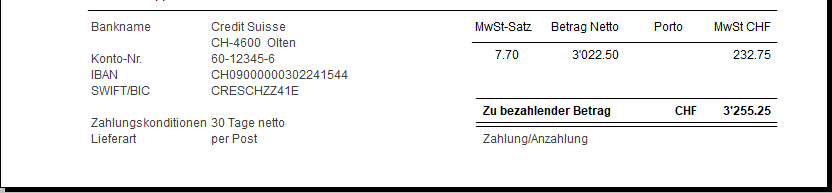
QR-Druckart:
QR können zu jeder Rechnung gedruckt werden, sofern die entsprechende Eigenschaft in Grunddaten 1 definiert und die notwendigen Parameter (z.B. Teilnehmernummer) in den Zahlungskonten erfasst sind.
Der QR-Druck kann pro Beleg über das Feld QR-Druckart gesteuert werden:
|
0 |
= |
Druck für Gesamtbetrag |
|
1 |
= |
Druck Gesamtbetrag mit Skonto |
|
2 |
= |
Druck für Gesamtbetrag und Gesamtbetrag mit Skonto |
|
3 |
= |
Druck für jede Rate oder für Gesamtbetrag |
|
4 |
= |
Druck für jede Rate oder für Gesamtbetrag mit Skonto |
|
5 |
= |
Druck für jede Rate oder für Gesamtbetrag und Gesamtbetrag mit Skonto |
Zudem kann parametriertechnisch festgelegt werden, ob QR-Formulare auf einem separaten Drucker ausgegeben werden sollen oder unmittelbar im Anschluss an eine Rechnung (Garnitur). Lassen Sie sich ggf. von Ihrem europa3000™-Servicepartner beraten.